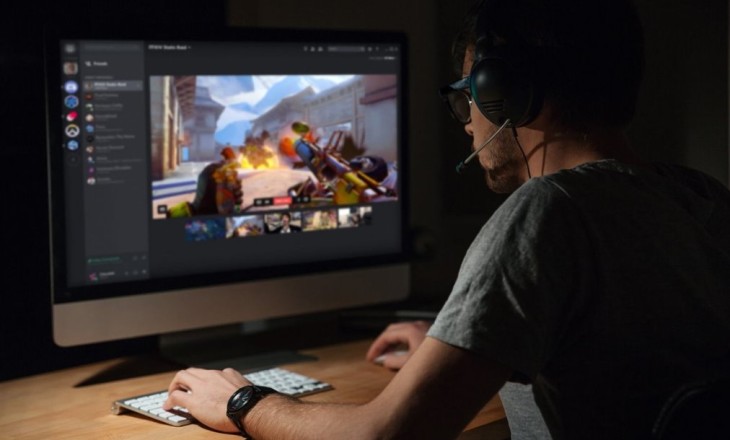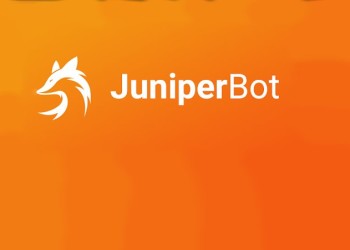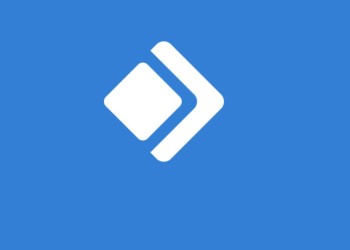Пользователи в Сети часто спрашивают, как пользоваться Дискордом. Несмотря на видимую простоту интерфейса многие не сразу разбираются с принципом создания сервера, особенностями общения и другими моментами. Ниже рассмотрим нюансы работы с Discord, разберем назначение программы, принципы создания учетной записи и дальнейшего применения.
Что такое Дискорд, и для чего используется приложение
Перед тем как пользоваться Discord, необходимо разобраться с сущностью и назначением программы. По сути, это простой и удобный VoIP месссенджер предназначенный для общения во время игры. При желании здесь легко создавать группы, отдельные сервера и каналы. Поддерживается функция голосового общения.
При желании можно пользоваться программой Дискорд на компьютере с Виндовс и Мак, а также на телефонах с iOS и Android. Также имеется браузерная версия, позволяющая работать на любой ОС. Сама программа доступна для бесплатного скачивания на официальном сайте и в магазине приложений на телефоне.
Как зарегистрироваться и создать аккаунт
Перед тем как пользоваться Дискордом, необходимо скачать приложение и пройти регистрацию. Необходимые ссылки для скачивания доступны по ссылке discordapp.com/download. По желанию можно отказаться от установки приложения и пользоваться браузерной версией.
Создание учетной записи доступно несколькими путями:
- Через сайт discordapp.com.
- С помощью приложения на компьютере.
- На приложении в телефоне.
Во всех случаях принцип действия идентичный. Перед тем как пользоваться Discord, сделайте следующие шаги:
- Жмите на кнопку Зарегистрироваться.
- Укажите действующий электронный почтовый ящик.
- Придумайте имя пользователя и пароль.
- Подтвердите, что вы не робот.
При создании учетной записи рекомендуется использовать индивидуальный пароль, который ранее не применялся. В случае кражи личных данных это позволит сохранить доступ к аккаунтам.
После этого можно пользоваться Discord на компьютере или телефоне. В частности, необходимо создать сервер, добавить канал и выполнить ряд настроек. Для дальнейшего пользования требуется привязать профиль к указанной почте. В таком случае нужно перейти в e-mail и кликнуть по ссылке в письме.
Создание учетной записи возможно и через мобильное приложение. Для этого нужно установить софт с магазина Гугл Плей или Апп Сторе, нажать на кнопку регистрации и заполнить предложенные поля.
Обзор функционала
После установки софта необходимо разобраться, как пользоваться Дискордом и изучить его функциональные возможности. С помощью программы можно решать следующие задачи:
- Организация голосовых конференций с настройкой канала связи.
- Создание приватных и общих чатов для обмена СМС.
- Функция push-to-talk, обеспечивающая быстрое общение.
- Голосовое общение.
- Опция оверлея, позволяющая переключаться между каналами, чатами и серверами.
- Поддержка назначения горячих клавиш.
- Поиск по чату.
- Возможность отправки файлов, картинок и ссылок в текстовом чате.
- Работа через браузер или приложение.
- Создание комнат и чатов с разными правами.
- Задание ролей другими пользователями.
- Личное и групповое общение.
- Создание и отправка приглашений.
- Трансляция дисплея.
- Синхронизация с Телеграм и другое.
Как видно, пользоваться Дискордом на ПК или телефоне очень удобно, а сама программа дает большой спектр возможностей.
Как настроить учетную запись
Перед тем как использовать Дискорд, важно сделать основные настройки аккаунта. Алгоритм действий такой:
- Войдите в приложение.
- Жмите на символ шестеренки слева внизу.
- Войдите в раздел Моя учетная запись.
- Установите двухфакторную аутентификацию для более надежной защиты профиля и возможности быстрого восстановления.
Далее войдите в раздел Конфиденциальность и задайте необходимые уровни безопасности. На этом этапе можно выставить автоматическое сканирование сообщение, разрешение отправки личных СМС от участников сервера, разрешения добавления в друзья и т. д. Здесь же доступны и другие настройки (имеется подробное описание).
Поиск и создание серверов
Перед тем как пользоваться Дискордом на компьютере или телефоне, необходимо пройти еще один важный шаг — создать личный сервер. Для этого выполните следующие шаги:
- Войдите в программу.
- Жмите на кнопку с символом «плюс» слева внизу.
- Кликните на кнопку Создать сервер. Учтите, что при наличии большого количества серверов Дискорд иконка с символом «плюс» может спрятаться.
- Установите имя и картинку.
- Жмите на кнопку Создать.
Как вариант, можно подключиться к уже существующему серверу. Для этого проделайте следующие шаги:
- Войдите в программу Дискорд.
- Жмите на кнопку «плюс» слева.
- Выберите кнопку Присоединиться к серверу.
- Введите приглашение в специальную строку.
- Кликните на кнопку Вступить.
Чтобы попасть в Дискорд-сервер, необходимо иметь специальную ссылку-приглашение. Ее могут передать через электронную почту, любой из мессенджеров, сообщение или лично от администратора группы в мессенджере.
Как общаться в приложении
Многие спрашивают, как пользоваться Дискорд. После регистрации и создания учетной записи добавьте друзей. Для этого необходимо знать тег пользователя, примеру, Ivan#4356. Для отправки личного сообщения жмите правой кнопкой мышки по профилю, после чего введите текст в специальное поле. Как вариант, можно совершать прямые телефонные звонки с пользователями, которые находятся в вашем списке друзей.
Один из распространенных вопросов — как использовать Дискорд в игре. Для этих целей предусмотрена опция Go Live. Для начала игры сделайте следующие шаги:
- Войдите в программу и жмите шестерню внизу.
- Кликните на пункт Игровая активность.
- Жмите на пункт Добавить и выберите из списка доступный вариант.
- Переместите тумблер вправо.
Чтобы пользоваться Дискордом в игре, необходимо запустить трансляцию. Алгоритм действий такой:
- Авторизуйтесь в приложении.
- Перейдите в свой сервер.
- Добавьте игру (принцип рассмотрен выше).
- Жмите на кнопку с изображением компьютера.
- Выберите софт для стрима и голосовой канал.
- Кликните на пункт Прямой эфир.
После этого можно пользоваться Дискордом, запускать стрим другим пользователям и общаться в прямом эфире.
Итоги
Чтобы разобраться, как правильно пользоваться Дискордом, потребуется не больше 20-30 минут. Более подробные сведения по регистрации, настройке и работе с программой доступны сайте support.discord.com/hc/ru. Как вариант можно обратиться в службу поддержки или зарегистрироваться на форуме по интересам.